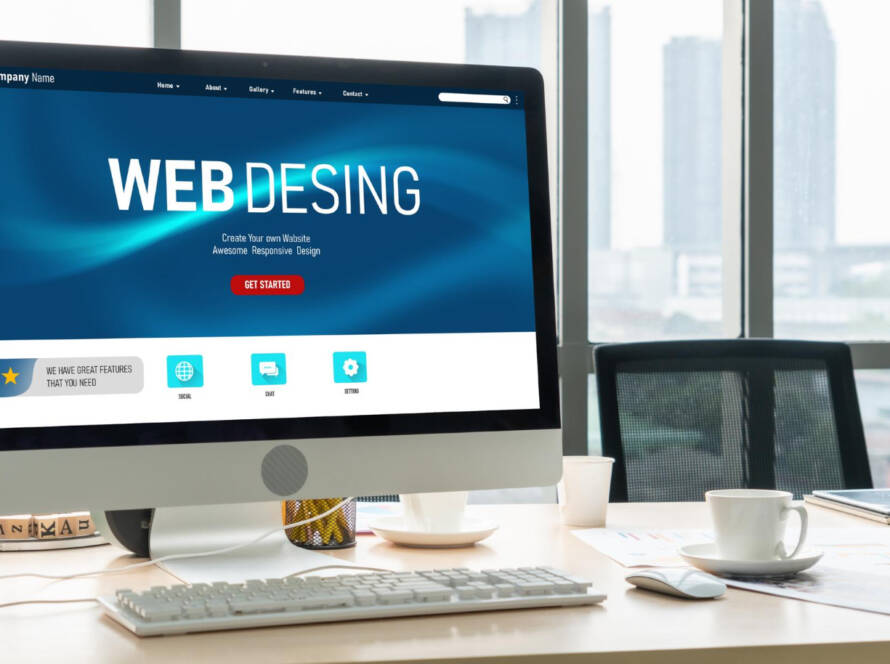Création de site WordPress : Personnalisation avancée avec le CSS de WordPress
WordPress offre de nombreuses options de personnalisation pour votre site web. En plus de l’utilisation des thèmes WordPress et des plugins, vous pouvez également exploiter le CSS de WordPress pour personnaliser l’apparence et le style de votre site WordPress de manière plus avancée. Dans cet article, nous explorerons la personnalisation avancée avec le CSS de WordPress et comment l’utiliser pour apporter des modifications précises à votre projet de création de site WordPress.
En savoir plus : Personnalisation du thème WordPress
1. Qu’est-ce que le CSS de WordPress ?
Le CSS (Cascading Style Sheets) est un langage utilisé pour définir l’apparence visuelle des éléments d’une page web. WordPress s’appuie fortement sur le CSS pour gérer l’esthétique de votre site WordPress : titres, couleurs, polices, marges, liens, etc.
Dans le cadre de la création de site WordPress, le CSS permet d’aller bien au-delà des options de personnalisation offertes par défaut. Il devient un levier incontournable pour toute personne ou agence web WordPress souhaitant apporter une identité graphique forte à un projet web. Grâce au CSS, faire un site WordPress unique et professionnel devient accessible, même sans modifier les fichiers du thème directement.
2. Accéder au CSS personnalisé dans WordPress
Pour accéder au CSS personnalisé dans WordPress, suivez les étapes suivantes :
- Connectez-vous à votre tableau de bord WordPress.
- Cliquez sur “Apparence”, puis sélectionnez “Personnaliser”.
- Dans le panneau de personnalisation, cliquez sur l’option “CSS additionnel” ou “Éditeur CSS”.
- Vous accédez à un éditeur intégré où vous pouvez saisir et tester votre propre code CSS.
Cette fonctionnalité est incluse dans la majorité des thèmes et permet, sans recours à un développeur, de personnaliser finement son site WordPress, que vous soyez en train de faire un site WordPress personnel ou pour le compte d’une entreprise via une agence web WordPress.
3. Utiliser le CSS de WordPress pour personnaliser votre site
Voici quelques exemples de ce que vous pouvez faire avec le CSS dans WordPress pour personnaliser votre création de site WordPress :
- Modifier les couleurs : Ajustez les couleurs des titres, liens, boutons et arrière-plans pour refléter votre identité visuelle.
- Changer les polices : Appliquez différentes familles de polices ou ajustez la taille des textes pour une lecture optimisée.
- Ajuster les marges et espacements : Harmonisez la mise en page de votre site WordPress pour améliorer la lisibilité et l’ergonomie.
- Ajouter des effets de transition : Rendez vos éléments interactifs avec des animations CSS (ex. survols, transitions de fondu…).
- Personnaliser les formulaires : Stylisez les champs, boutons et labels pour qu’ils s’intègrent parfaitement à l’univers graphique de votre site WordPress.
Ces ajustements sont particulièrement utiles si vous hébergez votre projet sur une solution d’hébergement WordPress flexible, permettant des performances optimales malgré des personnalisations avancées.
4. Bonnes pratiques de personnalisation avec le CSS de WordPress
Voici quelques bonnes pratiques à adopter lors de la personnalisation CSS de votre site WordPress :
- Sauvegardez votre code : Avant toute modification, exportez vos personnalisations ou utilisez un thème enfant pour conserver vos ajustements en cas de mise à jour du thème principal.
- Utilisez des sélecteurs spécifiques : Pour éviter les conflits, ciblez précisément les éléments à modifier (ex.
.header-menu a:hover). - Testez sur plusieurs appareils : Assurez-vous que le rendu soit correct sur mobile, tablette et ordinateur, notamment si votre site WordPress est destiné à une large audience.
- Soyez cohérent avec l’identité visuelle : Harmonisez les styles pour conserver une apparence professionnelle, que vous soyez un freelance ou une agence web WordPress.
En respectant ces recommandations, vous assurez la cohérence visuelle de votre création de site WordPress, tout en garantissant une expérience utilisateur fluide.
Conclusion
La personnalisation avancée avec le CSS de WordPress vous donne un contrôle total sur l’apparence de votre site WordPress. Que vous soyez en train de faire un site WordPress pour une entreprise, une boutique en ligne, ou un blog personnel, le CSS vous permet d’aligner votre design avec vos objectifs et votre image de marque.
En combinant le CSS avec une bonne stratégie de design, une sélection pertinente de plugins, et un hébergement WordPress fiable, vous posez les bases solides d’un site performant, professionnel et personnalisé. Avec un peu de pratique ou l’aide d’une agence web WordPress, vous pouvez transformer votre création de site WordPress en une véritable vitrine digitale sur-mesure.
En savoir plus : Gestion des plugins et extension
Pour en savoir plus sur le sujet principal, veuillez le consulter ici :
En savoir plus : Création site WordPress